चेतावनी: यह पृष्ठ एक स्वचालित (मशीन) अनुवाद है, किसी भी संदेह के मामले में कृपया मूल अंग्रेजी दस्तावेज़ देखें। इससे होने वाली असुविधा के लिए हम क्षमा चाहते हैं।
ECTkeyboard - कार्यक्रम के काम के तरीके
कार्यक्रम के काम के तरीके
उपयोगकर्ता 10 अलग-अलग काम करने के तरीकों में से एक चुन सकता है ECTkeyboard उनकी अपनी प्राथमिकताओं और मोटर गतिविधि स्तर के अनुसार। कार्य मोड को स्टार्ट ड्रॉप-डाउन मेनू में चुना जा सकता है। आइए कार्यक्रम के कामकाज के तरीकों को करीब से देखें।
मोड 0 - (मैनुअल क्लिक)। इस मोड में, उपयोगकर्ता कर्सर कुंजी का उपयोग करके वर्चुअल कीबोर्ड से एक प्रतीक का चयन कर सकता है। वांछित प्रतीक चुनने के बाद, उपयोगकर्ता को एक बटन दबाना होगा, जिसे पहले प्रतीक पुष्टिकरण बटन के रूप में चुना गया था। चयनित प्रतीक (चरित्र या पत्र) पाठ आउटपुट विंडो में दिखाई देता है, जिससे उपयोगकर्ता निम्नलिखित प्रतीक का चयन कर सकता है।
मोड 0A - (मैनुअल होल्ड स्ट्रेट)। यह कामकाजी मोड पिछले एक के समान है, और प्रतीक चयन कर्सर कुंजी के साथ भी किया जा सकता है। इस मोड का मुख्य अंतर यह है कि उपयोगकर्ता को एक प्रतीक टाइप करने के लिए पूर्वनिर्धारित अवधि के लिए पुष्टिकरण बटन पकड़ना पड़ता है। इस कार्य मोड में, कर्सर आभासी कीबोर्ड की सीमा तक पहुंचने के बाद विपरीत दिशा में दिखाई देगा (क्षैतिज चयन के दौरान एक ही पंक्ति में या ऊर्ध्वाधर चयन के दौरान एक ही कॉलम में)।
मोड 0 बी - (मैनुअल होल्ड)। जैसा कि 0A कार्य मोड में है, उपयोगकर्ता को समय की पूर्वनिर्धारित अवधि के लिए पुष्टि कुंजी पकड़नी होगी। क्षैतिज आंदोलन के दौरान वर्चुअल कीबोर्ड की सीमा तक पहुंचने के बाद, कर्सर अगली या पिछली पंक्ति में दिखाई देगा (यह प्रतीकों पुनरावृत्ति की दिशा पर निर्भर करता है)। ऊर्ध्वाधर आंदोलन के दौरान वर्चुअल कीबोर्ड की सीमा तक पहुंचने के बाद, कर्सर अगले या पिछले कॉलम में विपरीत तरफ दिखाई देगा।
मोड 1 - (स्कैन रो / सेल)। एक समन्वय स्कैनिंग मोड। इस मोड में, उपयोगकर्ता को एक हाइलाइट की गई पंक्ति का चयन करना होगा (पुनरावृति ऊपर से नीचे की ओर जाती है) और फिर एक आवश्यक प्रतीक (बाएं से दाएं) (अंजीर देखें। 15)।
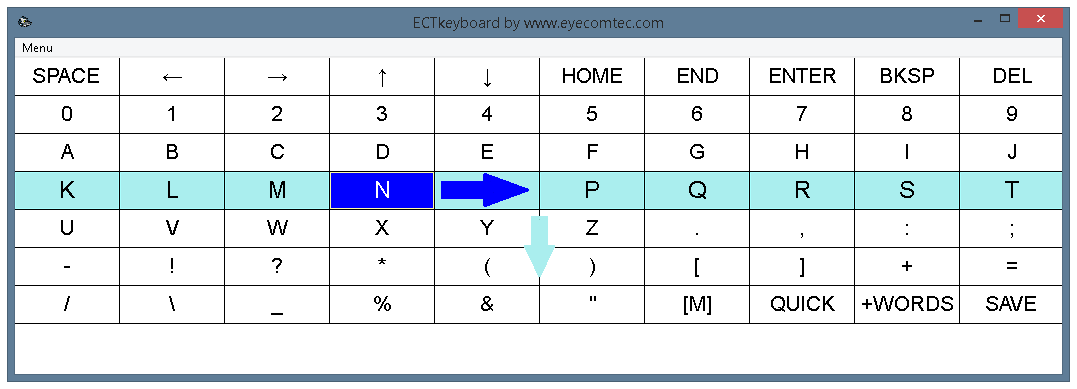 (चित्र। 15. चयनकर्ता मोड 1 - स्कैन रो / सेल)
(चित्र। 15. चयनकर्ता मोड 1 - स्कैन रो / सेल)
मोड 1 बी - (स्कैनिंग कॉलम / सेल)। एक समन्वय स्कैनिंग मोड। इस मोड में, उपयोगकर्ता को एक हाइलाइट किए गए कॉलम का चयन करना होगा (पुनरावृत्ति बाएं से दाएं जाती है) और फिर एक आवश्यक प्रतीक (ऊपर से नीचे) (अंजीर देखें। 16)।
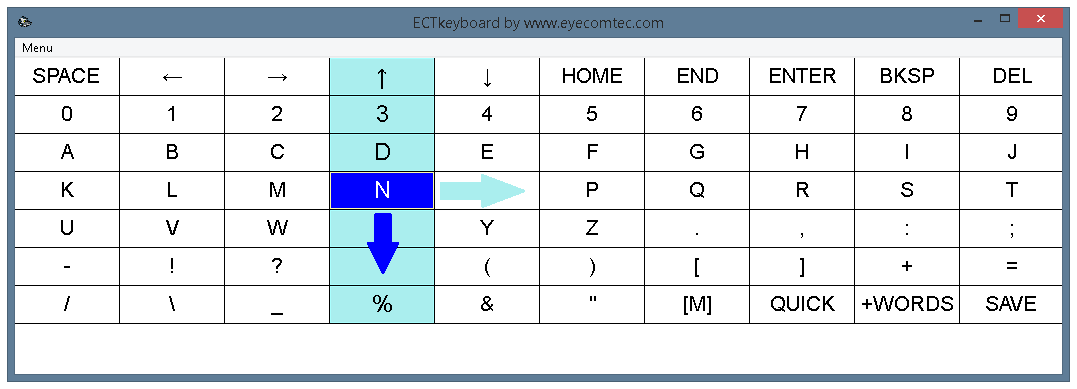 (चित्र। 16. चयनकर्ता मोड 1 बी - स्कैनिंग कॉलम / सेल)
(चित्र। 16. चयनकर्ता मोड 1 बी - स्कैनिंग कॉलम / सेल)
मोड 2 - (स्कैनिंग सूची क्षैतिज)। चरण-दर-चरण कार्य मोड। इस मोड में, वर्चुअल कीबोर्ड की कुंजियों को एक-एक करके बाईं से दाईं ओर हाइलाइट किया जाता है, जब कर्सर वर्चुअल कीबोर्ड की सीमा तक पहुंचता है, तो पंक्ति को बदलना (अंजीर देखें। 17)। यह चरण-दर-चरण मोड प्रोग्राम का सबसे धीमा मोड है।
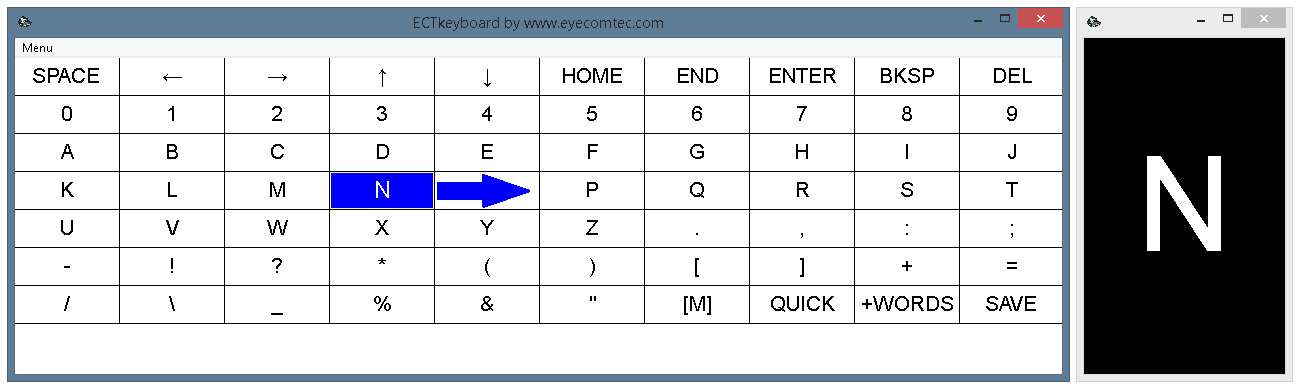 (चित्र 17। चयनकर्ता मोड 2 - स्कैनिंग सूची क्षैतिज। थंबनेल विंडो दिखाई गई है)
(चित्र 17। चयनकर्ता मोड 2 - स्कैनिंग सूची क्षैतिज। थंबनेल विंडो दिखाई गई है)
मोड 2B - (स्कैनिंग सूची कार्यक्षेत्र)। चरण-दर-चरण कार्य मोड। इस मोड में, वर्चुअल कीबोर्ड की कुंजियों को एक-एक करके ऊपर से नीचे तक हाइलाइट किया जाता है, जब कॉलम वर्चुअल कीबोर्ड की सीमा तक पहुंचता है (कॉलम देखें। 18)।
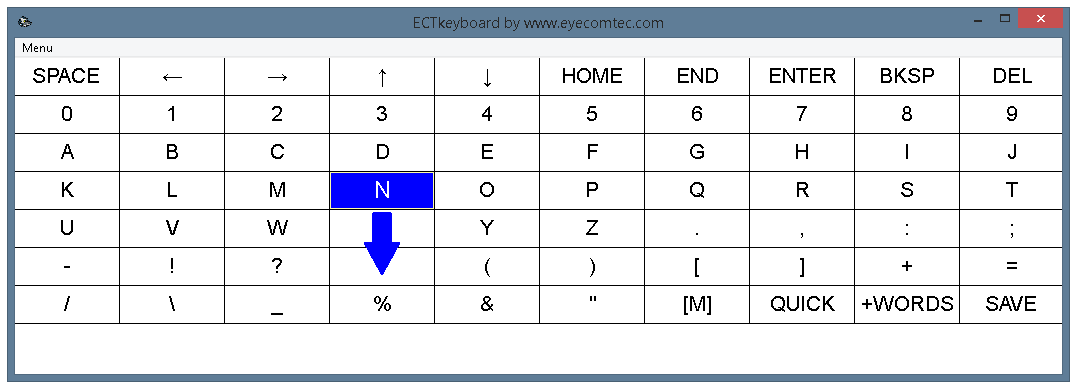 (चित्र। 18. चयनकर्ता मोड 2 बी - स्कैनिंग सूची कार्यक्षेत्र)
(चित्र। 18. चयनकर्ता मोड 2 बी - स्कैनिंग सूची कार्यक्षेत्र)
नेत्रहीन थकावट वाले लोगों या रोगियों के लिए पत्र-दर-अक्षर स्कैनिंग मोड (2 और 2 बी) की सिफारिश की जाती है। इस तरह के मोड के लिए वर्तमान प्रतीक थंबनेल विंडो को सक्षम करने की सिफारिश की गई है (प्रोग्राम की सेटिंग विंडो में पैरामीटर 161 के लिए मूल्य 1 सेट करें) और उचित थंबनेल आकार चुनें। भले ही मोड 2 और 2 बी कार्यक्रम के सबसे धीमे तरीके हैं, लेकिन उनमें से प्रत्येक का उपयोग रोगियों को अपनी आंखों के तनाव को कम करने की अनुमति देता है, जिससे कार्यक्रम को बिना किसी रुकावट के लंबे समय तक काम करना संभव हो जाता है।
मोड 3 - (आधा चुनें)। अलग कार्य मोड। जब यह मोड सक्षम हो जाता है, तो वर्चुअल कीबोर्ड को दो भागों में विभाजित किया जाता है, और उनमें से प्रत्येक भाग को वैकल्पिक रूप से हाइलाइट किया जाता है (देखें। अंजीर। 19)। जब उपयोगकर्ता एक ऐसे हिस्से को चुनता है जिसमें एक आवश्यक प्रतीक या चरित्र होता है, तो वह भाग भी दो वैकल्पिक रूप से हाइलाइट किए गए टुकड़ों में विभाजित होता है। यह विभाजन एक के बाद एक होता है जब तक कि उपयोगकर्ता केवल एक आवश्यक प्रतीक का चयन नहीं करता है।
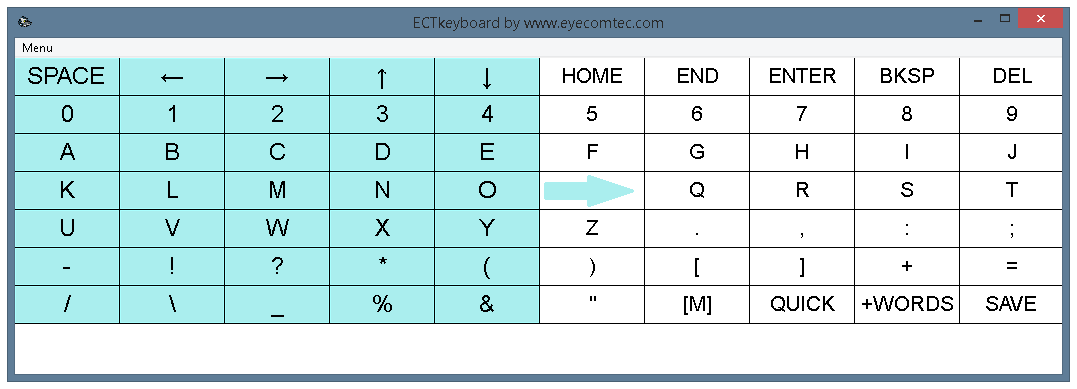
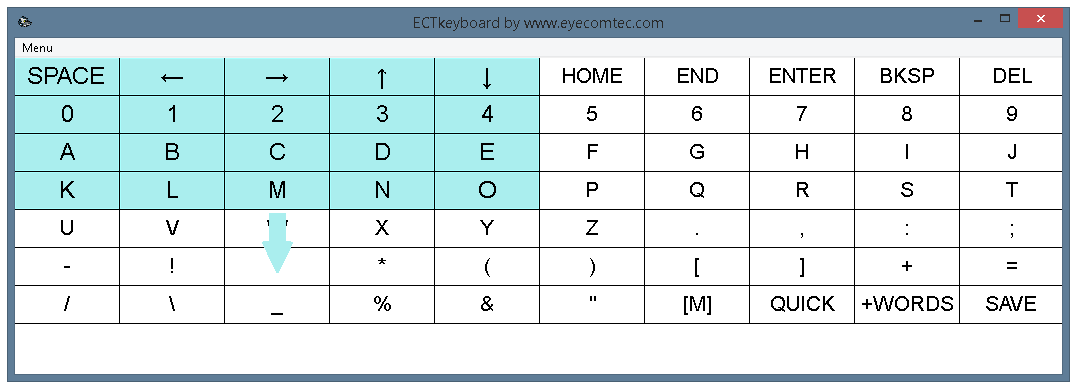 (चित्र 19। चयनकर्ता मोड 3 - आधा चुनें)
(चित्र 19। चयनकर्ता मोड 3 - आधा चुनें)
मोड 4 - (टकटकी तीर)। इस वर्किंग मोड के लिए आंखों पर नज़र रखने वाले उपकरण की आवश्यकता होती है। जब उपयोगकर्ता दाएं, बाएं, ऊपर या नीचे देख रहा है, तो एक उद्देश्य के रूप में एक विशेष सूचक इसी तरह बढ़ता है (देखें। अंजीर। 20)। प्रगति पट्टी पूर्ण हो जाती है, और जब यह सही सीमा पर पहुंच जाती है, तो पाठ आउटपुट विंडो में एक चयनित प्रतीक जोड़ा जाता है। जब पॉइंटर किसी अन्य पात्र में जा रहा होता है, तो यह टाइमर शुरू से ही पूर्ण होने लगता है।
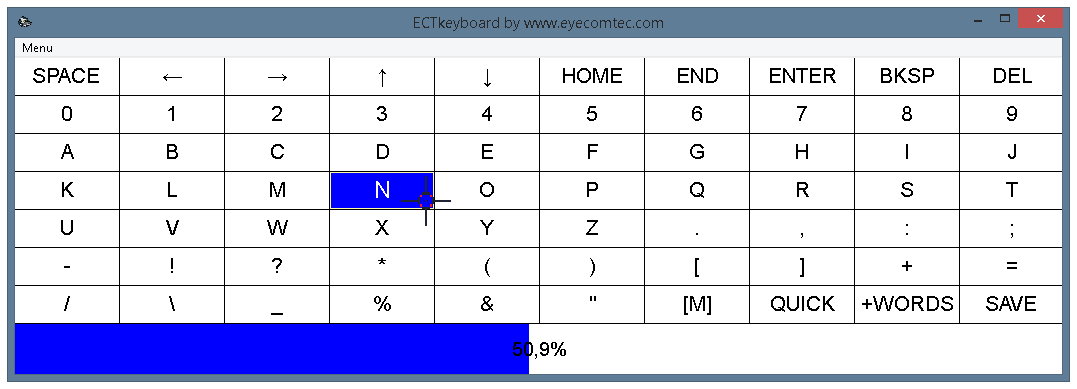 (चित्र 20। चयनकर्ता मोड 4 और 5 आंखों पर नज़र रखने वाले उपकरणों के संयोजन में उपयोग के लिए)
(चित्र 20। चयनकर्ता मोड 4 और 5 आंखों पर नज़र रखने वाले उपकरणों के संयोजन में उपयोग के लिए)
मोड 5 - (गेज़ माउस)। इस वर्किंग मोड के लिए आंखों पर नज़र रखने वाले उपकरण की आवश्यकता होती है। आँख-ट्रैकिंग प्रणाली उपयोगकर्ता की आंखों की वर्तमान स्थिति की पहचान करती है, और इसके सॉफ़्टवेयर भाग का विशेष एल्गोरिथ्म उपयोगकर्ता की टकटकी की दिशा की पहचान करना संभव बनाता है। इस प्रकार, उपयोगकर्ता को टाइप करने के लिए पूर्वनिर्धारित अवधि के लिए वर्चुअल कीबोर्ड के वांछित प्रतीक को देखना होगा।
गेज़ एरो और गेज़ माउस मोड में अलग-अलग एल्गोरिदम शामिल हैं, जो अनुमति देता है ECTkeyboard आंखों पर नज़र रखने वाले उपकरणों के विभिन्न मॉडलों के साथ काम करना।